|
|
Word 2010で既定の保存先を変更する方法 | ||
Word 2010で既定の保存先を変更する方法 |
Q&A番号:016416 更新日:2020/07/21
|
Q&A番号:016416 更新日:2020/07/21 |
 | Word 2010で、既定の保存先を変更する方法について教えてください。 |
 | 頻繁に利用するフォルダーがある場合、設定を変更することで、ファイルの保存場所を都度選択する必要がなくなります。 |
頻繁に利用するフォルダーがある場合、設定を変更することで、ファイルの保存場所を都度選択する必要がなくなります。
はじめに
Word 2010でファイルを新しく保存するとき、ファイルの場所(フォルダー)を選択する画面が表示されます。
フォルダーを選択する画面は、初期状態では「ドキュメント」が表示されていますが、Wordのオプションから設定を変更することができます。
「ドキュメント」以外に、頻繁にファイルを保存するフォルダーがある場合は、設定を変更することで、保存するたびにフォルダーを選択し直す必要がなくなります。
「名前を付けて保存」初期状態
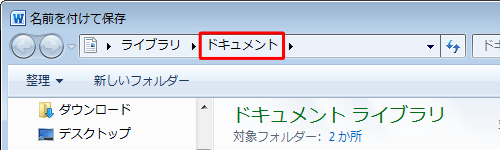
操作手順
Word 2010で既定の保存先を変更するには、以下の操作手順を行ってください。
リボンから「ファイル」タブをクリックし、「オプション」をクリックします。
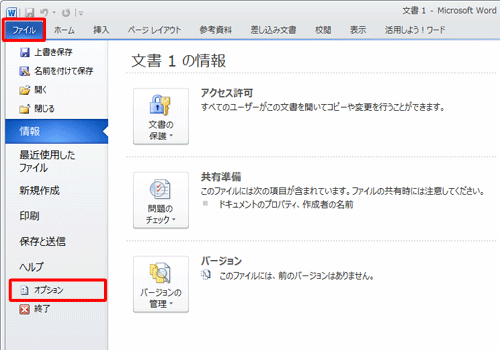
「Wordのオプション」が表示されます。
画面左側の「保存」をクリックし、「既定のファイルの場所」ボックス右側の「参照」をクリックします。
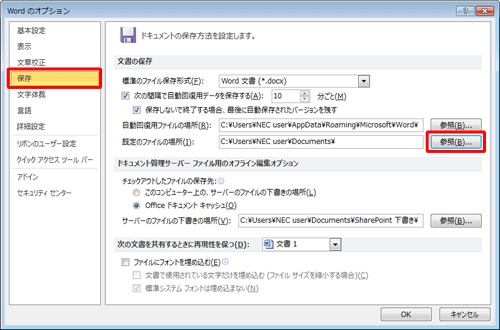
既定の保存先として設定したいフォルダーをクリックし、「OK」をクリックします。
ここでは例として、デスクトップの「Word文書」フォルダーを既定のフォルダーに設定します。
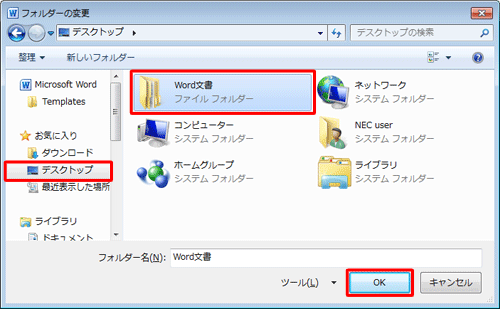
「Wordのオプション」画面に戻ったら、「OK」をクリックします。
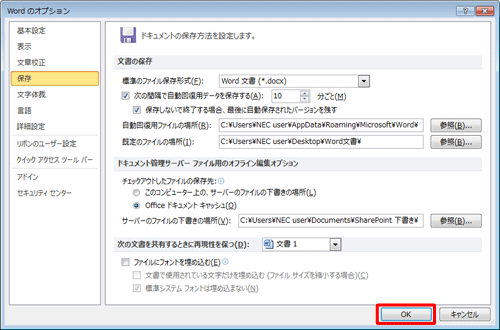
以上で操作完了です。
「名前を付けて保存」を行うとき、設定したフォルダーが表示されることを確認してください。
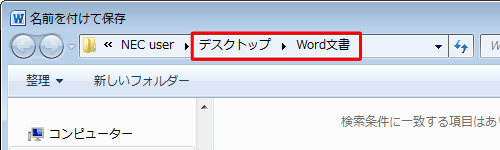
関連情報
このQ&Aに出てきた用語
|
|
|


 Wordで既定の保存先を変更する方法
Wordで既定の保存先を変更する方法







